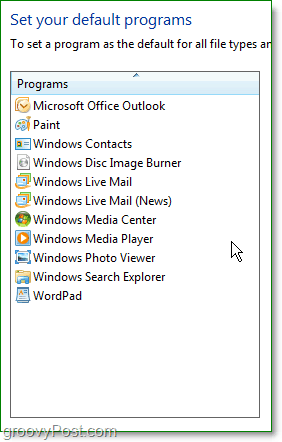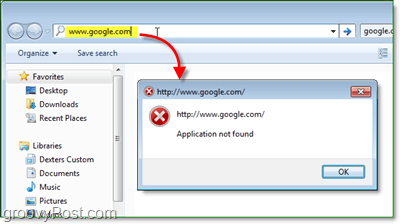How-To IE8 verwijderen of verwijderen uit Windows 7
Microsoft Vindovs 7 Internetverkenner / / March 18, 2020
Laatst geupdate op
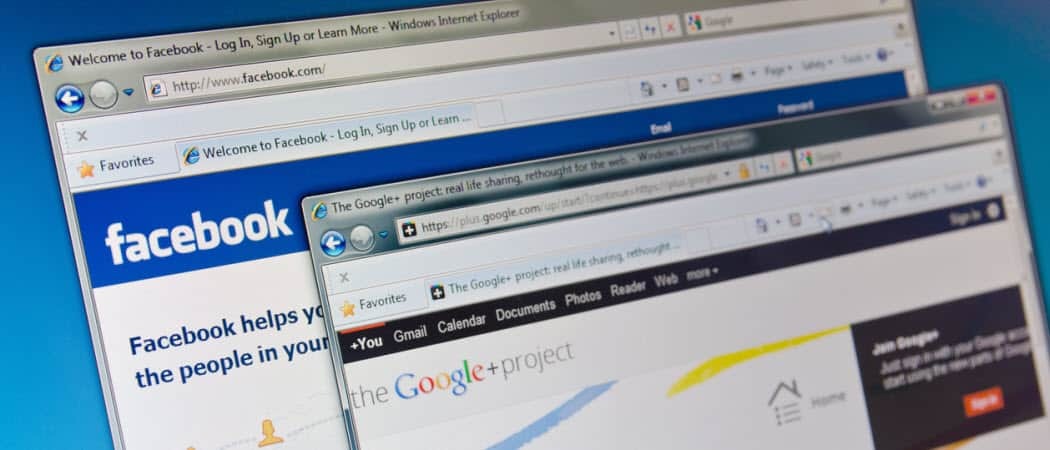
Hoe te verwijderen, schakel Internet Explorer 8 uit Windows 7 uit
Misschien vind je Internet Explorer (IE) niet leuk, of geef je gewoon de voorkeur aan Firefox of Chrome en wil je ongebruikte apps inclusief IE opruimen? Wat de reden ook was, onlangs zag ik een snelle en eenvoudige manier om de standaard Windows 7-internetbrowser - Internet Explorer 8 - van mijn systeem te verwijderen en ik dacht dat sommigen van jullie de tip zouden waarderen.
Internet Explorer 8 (IE8) uitschakelen en uitschakelen in Windows 7
1. Klik de Start Orb (Menu) en dan KlikControlepaneel.
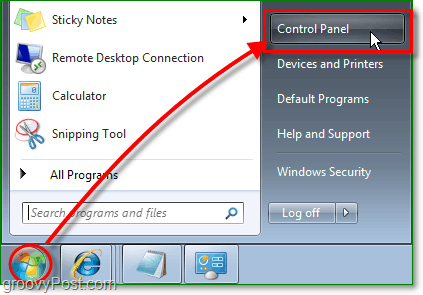
2. In het configuratiescherm KlikEen programma verwijderen.
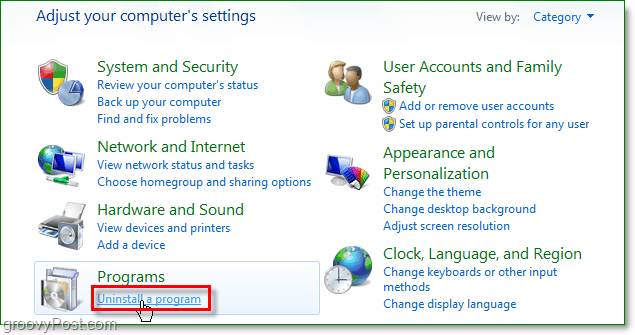
3. Aan de linkerkant van het scherm Programma's en functies, KlikWindows-onderdelen in-of uitschakelen.
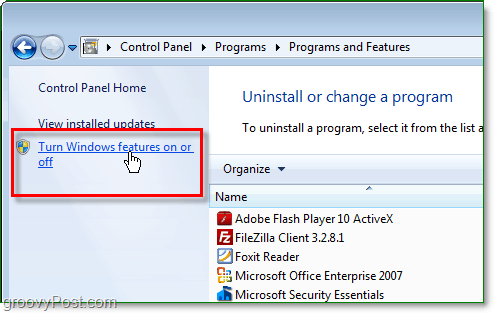
4. Nu zou u op de lijst met Windows-functies moeten staan. Klik naar Schakel uitInternet Explorer 8. Je wordt gevraagd om te bevestigen, Klik Ja. Doorgaan, KlikOK.
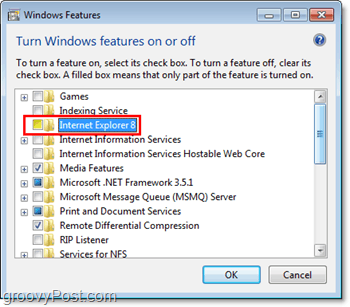
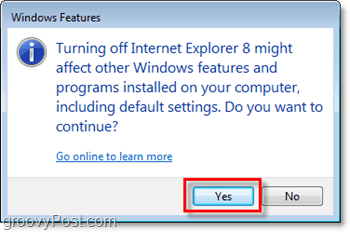
5. Wacht even en dan Klik de Start nu opnieuw knop die verschijnt. Windows wordt opnieuw opgestart om de verwijdering van Internet Explorer 8 te voltooien.
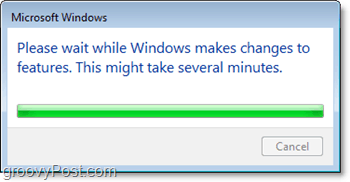
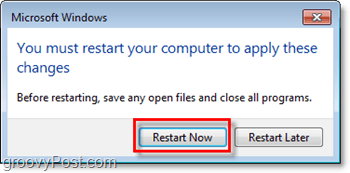
IE 8 moet worden uitgeschakeld / verwijderd van uw Windows 7-computer. Als u probeert een website te laden vanuit de adresbalk van de mapverkenner, zult u een fout opmerken in plaats van het besturingssysteem dat IE voortbrengt om de site te openen.
Hoewel er nog steeds enkele kleine sporen van IE8 op uw pc zullen zijn die worden gebruikt voor de belangrijkste Windows-processen. U zult het echter waarschijnlijk nooit merken.